
どうもこんにちはトコログです。
今回はなぜかマウスの外装を3Dプリンターで印刷して交換したというお話です。
というのも実は最近気になるマウスが一台いるんです。それがLogicoolのG304。
なぜ今更G304なのか、他に優秀なワイヤレスマウスは沢山でてきていますし、有線でもパラコード化の流れもありそこまでデメリットもありません。
現にトコログもGPRO SuperLiteやviper Ultimateを所有しています。他にも超お気に入りのviperminiなどもあるので正直G304の存在は忘れていました。
しかし久しぶりに使ってみると……この形状、しっくりくる
そうこの形状って意外と持ちやすくて良いんですよね。
ならG304そのまま使えばいいじゃんって話なのですが、G304って単4電池にしたところ約90gでかなり重たい。最近は軽量マウスばかり使っていたから余計に重たく感じます。
しかもこのG304の形状って結構特殊でクローン形状のマウスもほぼ無いのです。
となると自分で軽量化するしかない!ってことで色々探してみると3Dプリンターを利用して軽量化している動画を発見!
マウスに年間数十万使う男 NEONさんという方が既に3Dプリントを使ってクオリティの高いG304を作っていたので、これはいいぞーって事で早速真似してみることに。
3Dプリンターを使ってG304を軽量化してみた
ということで早速3Dプリンターを使って軽量化していくわけですが、残念ながらトコログは3Dプリンターを持っていません。
ということで3Dプリンターを買うか依頼してプリントしてもらう訳ですが、トコログの部屋には3Dプリンターを置くスペースも無ければ予算もないので今回は依頼して作ってもらうことに。
3Dプリントするデータを用意する
まず3Dプリントするデータを用意する必要があるわけですが、トコログはCADの技術も覚える情熱も無いので海外で無料公開してくれているデータを使わさせて頂きます。ありがとうございます!
今回使わさせて頂いたデータはmakerbot thingiverseというサイトで公開されていて、whuuさんが製作されたデータになります。
今回使用させて頂いたデータ
g305 bottom plate with hex holes by whuu – Thingiverse
g305 battery cover with hex holes by whuu – Thingiverse
こちらからデータをダウンロードしました。

ボトムプレートのデータは複数個ありますが、side_buttons_holes_hex_holes_on_side_final.stlというファイルを使わせて頂きました。他のデータはサイドのハニカム形状ではな無くフラットだったり、サイドボタンの穴が無かったりします。
DMM.makeで3Dプリントを発注
今回はDMM.makeを利用して3Dプリントすることにしました。
理由は以前も使ったことがあったという事と、大手なので安心感もありますよね。
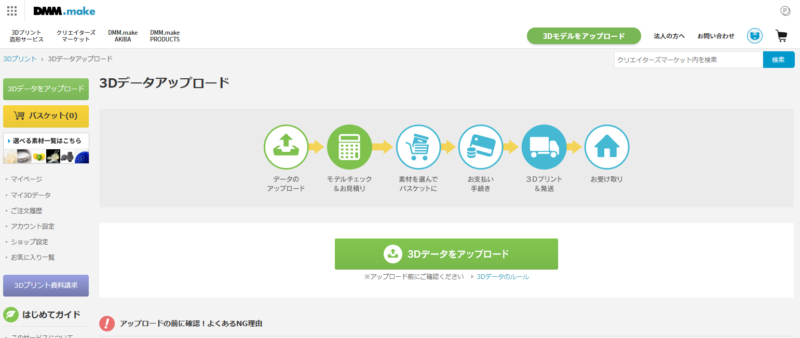
ということで早速3Dデータをアップロードします。
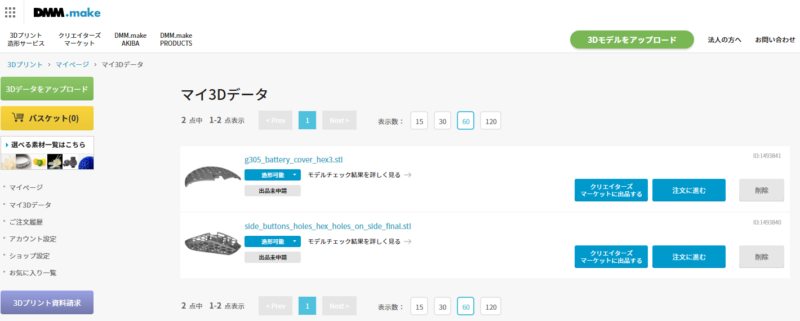
アップロード後にマイ3Dデータを確認すると造形の可否が判断され注文することが可能です。
今回使用させて頂いたデータは造形可能でした。
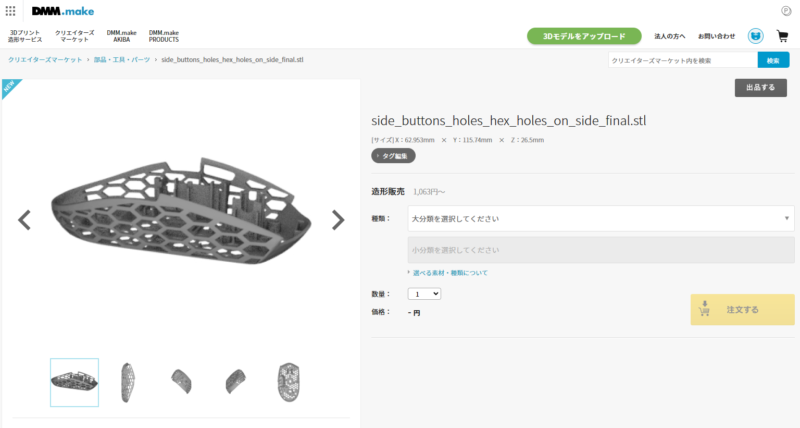
注文をクリックすると素材を選択する事が可能です。
一般的にはナイロンやMJFのPA12などがおすすめされています。
ただ今回トコログはタフレジンという素材が気になったので試しにタフレジンのResinT1という素材を選択することにしました。
本来レジンは固くて割れやすいので部品としては使いづらいのですが、タフレジンは組み立てにも耐えられるということなので、それなら使えるのでは?と思って試してみることに。
ちなみにタフレジンは価格も安いので、これで使えるならかなりいい素材ですよね。
あとはこれで注文して完了となります。
ちなみにタフレジンの場合は価格が2,017円と恐ろしく安いです。
注文後に確認のメール
注文後が完了して2日後にDMM.makeからメールが届きました。

どうやらタフレジンの場合、DMMが保証する厚みが1mmとのことです。そして薄い箇所の画像データが添付されていました。

見た感じではたしかに1mm以下ですが、さすがに0.8mm以上あるなら大丈夫でしょう。
とりあえず破損しても良いのでそのままプリントお願いしますと返信しておきました。
そして発注から13日後に3Dプリントされた製品が佐川急便さんが持ってきてくれました。
3Dプリンターで出来たG304の軽量ハニカムシェルに交換
G304の軽量ハニカムシェルが届いたので早速交換していきたいと思います。

こちらが届いたハニカムシェルです。
タフレジンということで光造形方式だと思いますが想像以上に綺麗な仕上がりですね。
もちろん細かい跡とかサポート材の残りなどはありますが、FDM方式と比べたらとてもキレイ。
仕上げて塗装までしたいって人にはおすすめです。
そしてタフレジンというだけあって想像以上に強度がありそうです。ギュッと握ってもちゃんと弾力性があって通常のレジンみたいな硬すぎて割れてしまう感じはないです。

すこし分かりづらいですがちゃんとハニカム構造になっていますね。ただハニカムの中にサポート材の跡が結構残っているので、キレイに仕上げるのはすこし根気が必要かもしれません。
トコログは面倒なのでそのまま組み立てること。

ついでに重さも測ってみることに。重さは15.5g
……もしかしてタフレジンって重たい?分解後に純正シェルを計測してみましたが19.5。
正直思ったよりは軽くない印象です。


カバー部分は7.5gから4.5gと3gの軽量化になっていますね。
計算してみると分かりますが合計7gくらいの軽量化効果がありそうです。
もしかするとタフレジンは安くて強度的に良さそうですが、軽さを求める場合にはあまり優れてないのかもしれません。
調べてわかったのですが軽さを求める場合はMJF/PA12の比重が1.02と軽量なのでこちらを選択すると良いと思います。ちなみに値段はボトムシェルだけで4,562円……G304と合わせて結構良いお値段のマウスが買えてしまいますね。
気を取り直して早速組み上げていきましょう。
G304を分解する

早速分解していきたいと思いますが、分解作業や組付け作業で必要になりそうな物を紹介したいと思います。
- 精密ドライバー #0
- デザインナイフ
- 細いヤスリ
とりあえず上の3つは必須です。
ドライバーは持っている方は多いと思いますが、ヤスリやデザインナイフは無いという方も多いと思います。しかし組み立て中にどうしても削る箇所が出てくるので必ず用意しておきましょう。
細いヤスリはダイソーなど100均でも手に入りますし、デザインナイフはNTの物がAmazonで安く買えるのでオススメです
次にあると便利な物を紹介します。
- 作業マット
- 分解用のヘラ
- ピンセット
これらの道具は無くても強引な手作業でゴリ押しすることは可能ですが、あると分解が便利に進むのでオススメです。
ということでまずはG304を分解していきたいと思います。デスク上で作業をしながら写真を取っていたので少し見づらいと思いますがご了承ください。

まずは裏面4箇所のソールを外しました。

ソールの下に4箇所ネジが隠れているので+ドライバーで外していきます。

ネジを外すと本体上部と底部の2つ分かれるのですが、ツメが数カ所あります。
分解用のヘラなどでグイグイやると意外と外れますが、一番おしりの部分のツメが強力で大変です。
コツとしては真上に上げるより細かく左右に捻じったりすると外れやすくなりました。

ツメを外すと上下に分離しますが、2箇所ケーブルでつながっています。ここを外していきますが、手ではやりづらいので先がまがったタイプのピンセットを使うと外すのも付けるのも便利です。

無事上下で分離することができました。

メイン基板を外すためにサイドボタンと接続しているコネクタを外します。
トコログはこの後メイン基板を外しましたが、先にサイドボタンを外して置いたほうが楽だと思います。

ネジが4箇所あるので、ドライバーで外していきます。基盤に白い線で縁取られているので外した後でもネジを入れる場所が分かります。

次はサイドボタンの基盤が固定されているネジを外していきます。

簡単に基盤が外れ、そのあとサイドボタンを止めてあるネジを外してサイドボタンを外します。
ただこのサイドボタンは結構がっちりとハマっているので外すのに少しコツが要りました。

画像の矢印方向にぐいっとボタンを押して上げると外れやすくなります。

これで本体から移植するパーツすべてを外すことができました。ここからは新しいハニカムシェルへ移植する作業ですね。
G304のパーツを軽量ハニカムシェルへ移植する
G304から外したパーツを軽量ハニカムシェルへ移植していきます。
最初にメイン基板を取り付けましたが、ここで加工が必要となりました。


ホイールを支える土台の部分がすこしギリギリなので、そのままでは上手くハマりませんでした。
なのでこの部分をデザインナイフを使って薄く削りました。仕上げにヤスリを掛けてあげると良いでしょう。
この部分はホイールの軸受けとなっているので、削った粉がついているとまずいです、
ブラシかブロワなどで粉を飛ばしてあげると良いと思います。

ここでネジを締めてメイン基板を取り付けたいのですが、もう少し加工が必要なので次にサイドボタンの加工をしていきます。

サイドボタンををはめるダボがありますが、この穴がすこし大きいのか上手く入ってくれません。
なのでダボ穴を小さくしたいのですが、狭くて細かい位置なのでヤスリなどではやりずらいです。
トコログはデザインナイフでチマチマ削りました結構たいへんでした。面倒な場合はサイドボタン側の穴を拡張してしまうのもありかもしれません。

そしてサイドボタンも干渉するのでここも削っていきます。こちらはデザインナイフで簡単に削ることができました。

サイドボタンをを取り付けビス止めして底面側は完成になります。

上部パーツの取り付けます。まずコネクタを付けていきますが、手でやると大変なのでピンセットを使うと簡単でオススメ。


あとは上部パーツをはめて、しっかりとビス止めしてあげればほぼ完成です。

最後にソールを貼ります。ソールを買うのを忘れていたので純正のソールをそのまま使いました。
でも剥がすときにソールが傷んでしまったので、ESPTIGER マウスソール Arc1の汎用丸形タイプを注文しておきました。
純正ソールを使いたい場合は剥がすときに、ホットガンやドライヤーなどで温めてあげると良いでしょう。
評判の良いパワーサポートのソールは値段が安いのでコスパ重視な方にオススメ。


完成した画像がこちらになります。塗装もしていませんが、ツートンカラーのおかげかそこそこ良い感じのマウスに見えますね。
なんだかパンダカラーが可愛くみえてこれはこれで良い気がしてきました。最初は黒一色に塗装しようかと思っていたのでどうするか悩みますね。
最後に重量をチェックしてみましょう。


予想通り7.5gの軽量化となりました。労力の割にはなかなか軽量化してない印象ですが、電池を単4にするとさらに軽量化できます。

これは通常の単4充電池に単三電池変換アダプターの先だけ噛ませました。
現状手元にある電池がこれしかないのですが、マンガン電池なら更に2gほど軽くすることができます。

これでなんとか79.5gです。かろうじて通常のGPROより軽いくらいになりましたね。
この重さなら最近のマウスともかろうじて戦えそうな重さになりました。
実際に使ってみた感想

- 素材や強度的には問題なく使える
- 軽くなったおかげでエイム操作が楽になった
- ハニカム形状なので持った際の感触が少し違う
素材や強度的には問題なく使える
今回はタフレジンという少し変わった材料を使ったのですが、強度的には全然問題なく普通に使えています。
マウスをギュッと握ったとしても、全然軋んだりたわみがないのでがっしり握っても安心です。
なんならかなりの剛性を感じます。
ただ今回使用したResinT1は素材としては重たいかもしれませんので、もっと軽さを重視をしたい場合はMJF/PA12を選ぶと良いと思います。逆にお手軽価格で楽しみたいって方はタフレジンは安くてオススメです。
軽くなったおかげでエイム操作が楽になった
たった7.5gの軽量化とはいえ80gを切るとやはり操作性に大きく影響してきます。
特に最近は軽いマウスばかり使っていたので、通常のG304とくらべて圧倒的に楽です。
とはいえkovaaksやエイムラボの成績が良くなるってことはなく、スコアに大きな差はありません。
でも腕が楽になったり自分の操作感にあってると感じるので軽量化して良かったなって思います。
そしてなんといってもこの形状で80g以下ってのが最高ですね。なにものにも代えがたいマウスです。
ハニカム形状なので持った際の感触が少し違う
形状はほぼ同じなので持った際の感触はG304にそっくりなのですが、やはりハニカム形状なので触った感触はいつもとは違う感じがします。
個人的にはそこまで気になりませんが、直接触れるポイントなので気になる人は気になるかもしれません。もしハニカムの触った感じが気になる場合はグリップテープなどを貼って対策するのもありかもしれませんね。
まとめ
今回はDMM.makeの3Dプリントサービスを使ってG304の軽量化をしてみました。
結果としては-7.5gと電池を単4にするほどの劇的な軽量化にはなりませんが、合わせ技で合計80g以下にすることができました。個人的にはこの7.5gは想像以上に効いていて、これならメインマウスとしても十分使えると思います。
ロジクールさんがG304の軽量な後継モデルを出してくれたら言う事ないんですけどね。
もしG304の軽量化に興味がある方は一度試してみてはいかがでしょうか。カバーだけなら更に気軽にできますし最初はカバーだけプリントするのも良いかもしれませんね。







![ESPTIGER マウスソール Arc1 汎用版 40粒入り [HID-Labs Special Edition]](https://m.media-amazon.com/images/I/11MH9g0sYuL._SL160_.jpg)




コメント